Rumah >pangkalan data >tutorial mysql >Bagaimana untuk memasang pangkalan data mysql dan mengkonfigurasi projek Java dalam linux
Bagaimana untuk memasang pangkalan data mysql dan mengkonfigurasi projek Java dalam linux
- 王林ke hadapan
- 2023-05-30 18:55:061458semak imbas
1. Pasang pangkalan data mysql
①Muat turun dan nyahzip dan muat naik ke direktori /opt/soft (direktori lembut dibuat oleh anda sendiri)
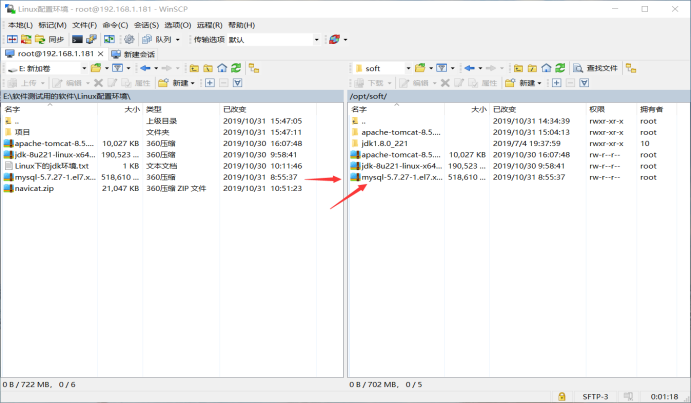
②Ekstrak: tar -xvf mysql-5.7.27-1.el7.x86_64.rpm-bundle.tar
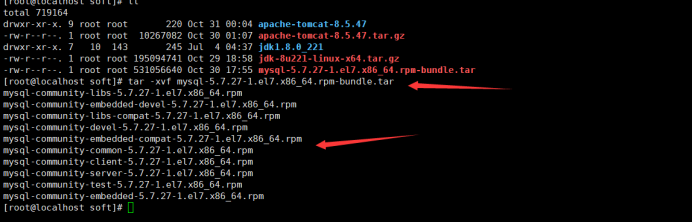
③Kosongkan pangkalan data yang disertakan dengan Linux
1. Semak sama ada terdapat versi lama pangkalan data:
rpm -qa |grep mysql

rpm -qa |. grep mariadb

2. Nyahpasang pangkalan data sedia ada: (Nyahpasang juga akan menyahpasang pakej bergantung pakej ini)
yum -y keluarkan mariadb -libs.x86_64

④Pasang pek perkhidmatan edisi komuniti mysql:
rpm -ivh mysql-community-server-5.7.27-1.el7. x86_64.rpm
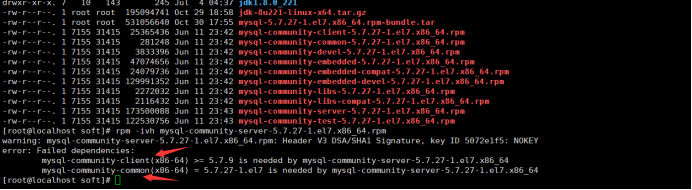
Mendapati bahawa 5 pakej pergantungan diperlukan, jadi pasangkan pakej pergantungan dahulu (perlu pergantungan)
1.
yum -y install perl (27 pakej dengan perl dipasang di sini, termasuk 3 pakej pergantungan)
2. Pasang pakej pergantungan mysql-community-client:
rpm -ivf mysql -community-client-5.7.27-1.el7.x86_64.rpm

Didapati bahawa pakej ini bergantung pada: mysql-community-libs, jadi pasang pakej mysql-community- libs pertama.
Pasang pakej perpustakaan mysql-community-libs:
rpm -ivf mysql-community-libs-5.7.27-1.el7.x86_64.rpm

3. Kemudian pasang mysql-community-cient-5.7.27-1.el7.x86_64.rpm

4. Pasang mysql-community- pakej Ketergantungan biasa:
rpm -ivf mysql-community-common-5.7.27-1.el7.x86_64.rpm
⑤Pasang pakej pelayan versi komuniti mysql sekali lagi:
rpm -ivh mysql-community-server-5.7.27-1.el7.x86_64.rpm

⑥ Sahkan sama ada mysql berjaya dipasang (tiada ralat pada permulaan bermakna pemasangan berjaya)
Mulakan perkhidmatan mysql: systemctl mulakan mysqld.service

2
① Cari fail yang menyimpan kata laluan sementara: cari / -name mysql*log

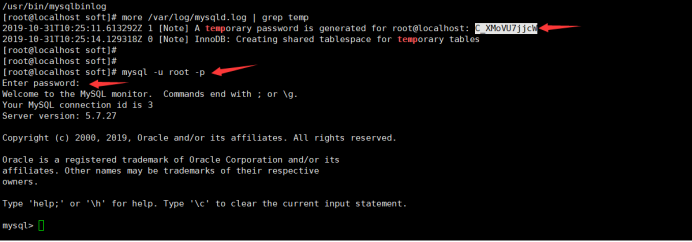
mysql>set global validate_password_policy= 0;
 2. Tetapkan panjang kata laluan mysql:
2. Tetapkan panjang kata laluan mysql:
mysql>set global validate=4;
3. Tetapkan kata laluan:
mysql>set password=password('123456');
 4. Atau ctrl+z
4. Atau ctrl+z
① Semak sama ada pengguna boleh menyambung dari jauh:
1. mysql -u root -p; masukkan kata laluan untuk log masuk (123456)

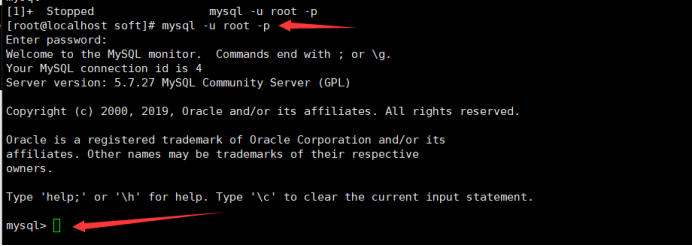
2. Masukkan: gunakan mysql;
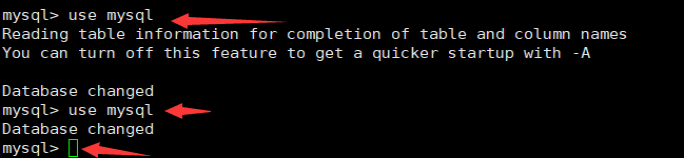
3. Lihat: pilih hos,pengguna,rentetan_pengesahan daripada pengguna;

②Buat pengguna jauh
1 Cipta pengguna: cipta pengguna 'myroot'@'%' yang dikenal pasti oleh '123456';

2. Berikan semua keistimewaan pada *.* kepada 'myroot'@'%';

3. Refresh: flush privileges;

4. Gunakan alat navicat untuk log masuk dari jauh
①Tutup tembok api: systemctl stop firewalld.service
②Sambung
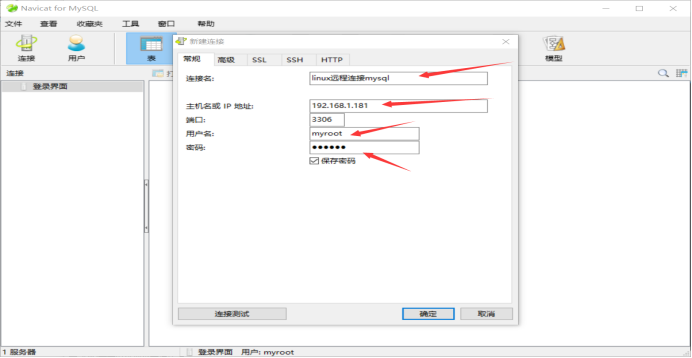
③Sambung berjaya
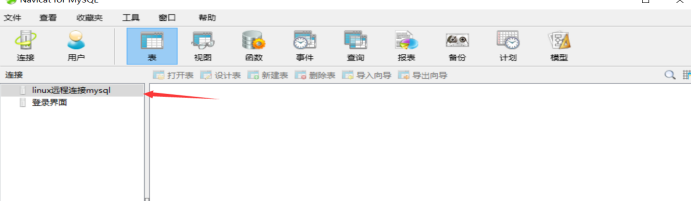
5. Konfigurasikan projek java
Projek ini mengandungi: pakej program (.war) + pakej data (.sql)
① Muat naik pakej .war dan program ke direktori wbapps di bawah tomcat (dalam /opt/soft/apach- tomcat-8.5 .47 direktori)
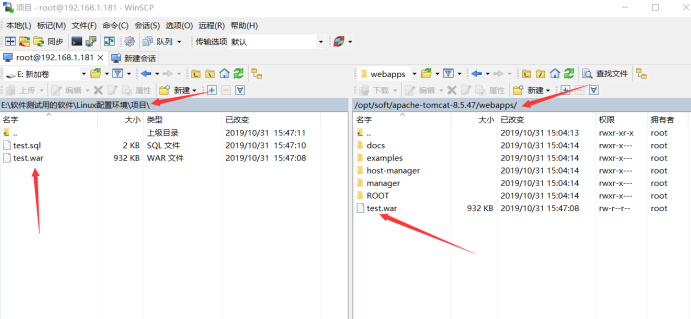
② Import pakej data .sql ke dalam navicat (selepas menyambung, klik kiri, dan kemudian klik untuk menjalankan fail sql)
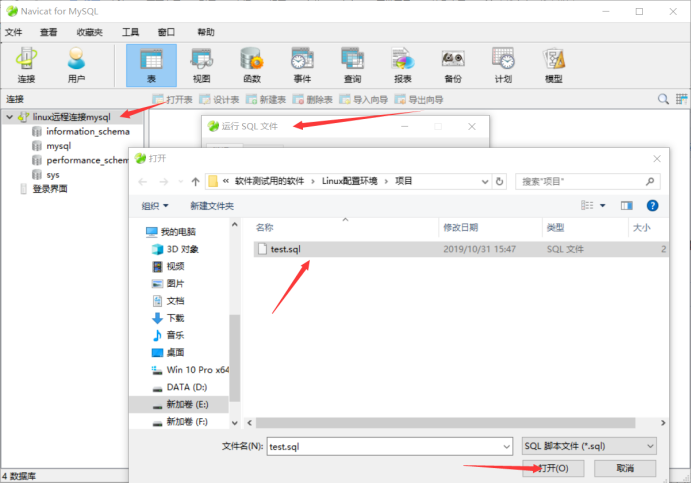
③Mulakan perkhidmatan tomcat: (Untuk dimulakan dalam direktori bin di bawah direktori apache-tomcat-8.5.47)
sh startup.sh
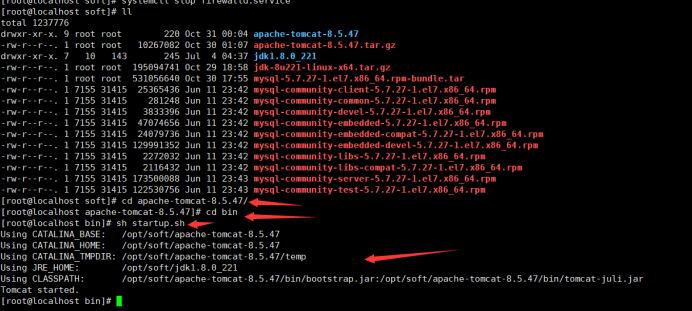
④ Ubah suai fail pangkalan data sambungan projek untuk membenarkan projek menyambung ke pangkalan data
Laluan lalai: (Nyahmampat projek secara automatik selepas memuat naik, muat semula ia dahulu)
/opt/ sotp/apache-tomcat-8.5.47/webapps/test/web-inf/classes
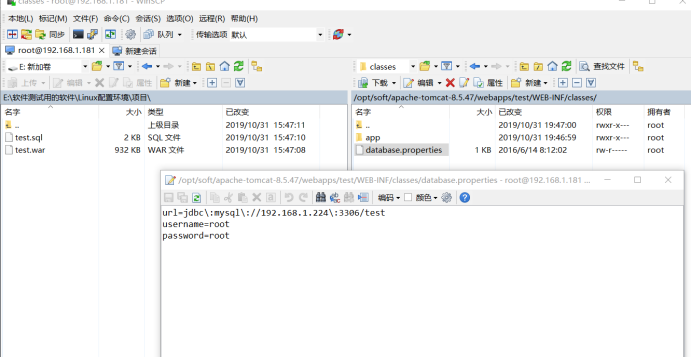
Pengubahsuaian:
1 alamat ip perkhidmatan: ( Tukar kepada alamat IP Linux)
2. Nama pangkalan data: (Tukar kepada nama pangkalan data projek)
3. 3. >4 : (kata laluan myroot pengguna)
5. Simpan
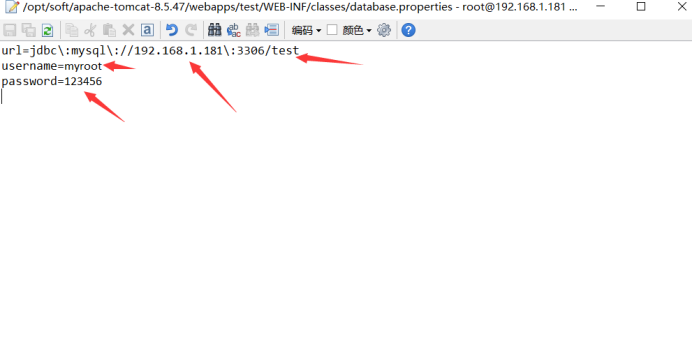 ⑥ Matikan tembok api:
⑥ Matikan tembok api:
systemctl stop firewalld.service
⑦Buka halaman web: masukkan 192.168.1.181:8080/test
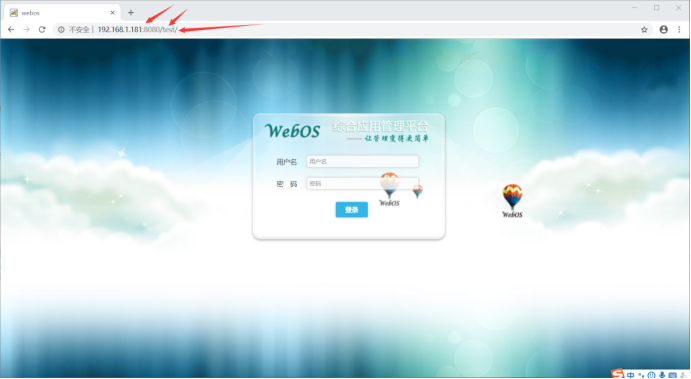 ⑧Masukkan nama pengguna dan kata laluan untuk menguji log masuk
⑧Masukkan nama pengguna dan kata laluan untuk menguji log masuk
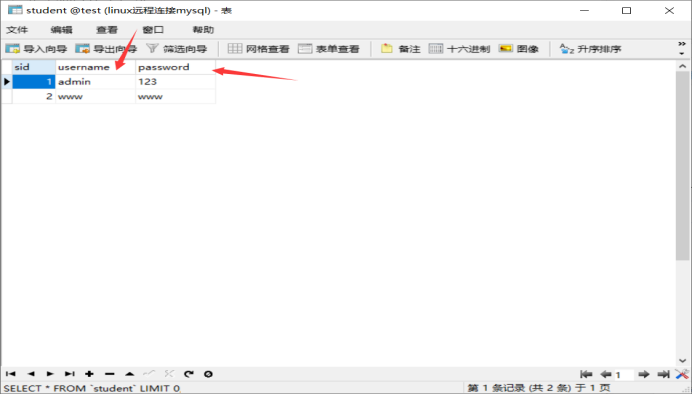 ⑨Log masuk
⑨Log masuk
Atas ialah kandungan terperinci Bagaimana untuk memasang pangkalan data mysql dan mengkonfigurasi projek Java dalam linux. Untuk maklumat lanjut, sila ikut artikel berkaitan lain di laman web China PHP!

